Brother MFC 9970CDW User Manual Page 1
Browse online or download User Manual for Printers Brother MFC 9970CDW. Brother MFC 9970CDW Manuel d'utilisation
- Page / 231
- Table of contents
- BOOKMARKS
- GUIDE DE L’UTILISATEUR 1
- Où trouver les manuels ? 3
- Table des matières 4
- 5 Réception d’un fax 33 5
- B Dépistage des pannes 117 7
- C Menus et fonctions 160 7
- D Spécifications 203 7
- E Index 219 7
- Informations générales 1 9
- Accès au Guide 10
- Guide utilisateur 10
- Logiciel et au Guide 10
- Accès au soutien 12
- Brother (Windows 12
- Brother (Macintosh) 1 12
- Informations générales 13
- 01.01.2011 15:15 14
- Écran ACL tactile 1 16
- Paramètres du volume 1 18
- Chapitre 2 20
- Chargement de papier dans le 21
- Chargement de papier 23
- Paramètres du papier 2 26
- Bac à utiliser en mode Fax 2 28
- Papier et autres 29
- Papier et supports 30
- Type et format de papier 2 30
- Envoi d’un fax 4 37
- Envoi par fax de documents 38
- Envoi d’un fax 39
- Réception d’un fax 5 41
- Utilisation des modes 42
- Paramètres du mode 43
- Détection fax 5 44
- Services de la ligne 45
- Connexion d’un REP 46
- Enregistrement d’un message 47
- Branchements multilignes 47
- Téléphones externes et 48
- Chapitre 6 50
- Comment composer 7 51
- Rechercher 7 52
- Recherche LDAP 7 52
- Recomposition du numéro de 52
- Enregistrement des 53
- Enregistrement des numéros 56
- Modification ou suppression 59
- Tonalité ou impulsion 61
- (uniquement pour la France) 7 61
- Réalisation de copies 8 62
- Paramètres de copie 8 63
- Flash ou d’un appareil photo 64
- Impression d’un 67
- Comment numériser vers un 68
- Cliquez sur OK 70
- Cliquez sur Fichier 70
- Avant de numériser 11 71
- Chapitre 11 72
- Maintenance de routine A 74
- Cartouche de toner standard 75
- Remplacement d’une 78
- IMPORTANT 100
- ATTENTION 101
- Maintenance de routine 103
- AVERTISSEMENT 105
- Nettoyage de la vitre du 106
- Remarque 107
- Nettoyage de la fenêtre du 108
- Nettoyage des fils corona A 112
- C - Cyan M - Magenta 114
- Y - Jaune K - Noir 114
- Nettoyage du tambour A 115
- Nettoyage des rouleaux 122
- Étalonnage A 123
- Enregistrement automatique A 123
- Enregistrement manuel A 124
- Fréquence (Correction des 124
- Dépistage des pannes B 125
- La couleur de la 127
- Transfert des fax ou du 133
- Bourrages de 134
- Dépistage des pannes 135
- Bourrages de papier B 136
- Le papier est coincé dans le 137
- Le papier est coincé à 141
- Le papier est coincé sous le 144
- Réception de fax 148
- Réception de fax (Suite) 149
- Envoi de fax 150
- Gestion des appels entrants 150
- Difficultés lors de la copie 151
- Difficultés liées au logiciel 153
- Difficultés liées au réseau 155
- Paramétrage de la détection 157
- Interférences sur la ligne 157
- EFGHIJKLMN 165
- Informations sur 166
- Comment réinitialiser 167
- Menus et fonctions C 168
- Menus et fonctions 169
- FAX ( ) C 193
- COPIE ( ) C 196
- SCAN ( ) C 199
- Autres fonctions C 206
- Saisie de texte C 210
- 490 mm 211
- Format du document D 213
- Support d’impression D 214
- Spécifications 215
- Scanner D 218
- Imprimante D 219
- Interfaces D 220
- Consommables D 225
- Réseau (LAN) D 226
Summary of Contents
GUIDE DE L’UTILISATEURMFC-9970CDW Version AFRE/SWI-FRE/BEL-FRE
Chapitre 12Accès au Guide utilisateur - Avancé, au Guide utilisateur - Logiciel et au Guide utilisateur - Réseau1Le présent Guide de l'utilisateu
92• Pour éviter les problèmes de qualité d’impression, NE touchez PAS les parties ombrées présentées dans les illustrations. e Tenez la poignée vert
Maintenance de routine93Af Retirez les deux éléments d’emballage orange et jetez-les. RemarqueCette étape n’est nécessaire que lorsque vous remplacez
94h Déballez le bac de récupération du toner usagé neuf et installez-le dans l’appareil à l’aide de la poignée verte. Vérifiez que le bac de récupérat
Maintenance de routine95Aj Vérifiez que le levier de blocage vert (1) est en position de déblocage comme illustré ci-après. k Faites correspondre les
96m Appuyez sur le tambour jusqu’à la butée. n Fermez le capot avant de l’appareil.
Maintenance de routine97ANettoyage et vérification de l’appareilANettoyez régulièrement l’extérieur et l’intérieur de l’appareil avec un chiffon sec n
98d Retirez tout papier se trouvant dans le bac à papier.e Essuyez l’intérieur et l’extérieur du bac à papier avec un chiffon doux, sec et non peluche
Maintenance de routine99Ac Soulevez le capot document (1).Nettoyez la surface blanche en plastique (2) et la vitre du scanner (3) située au-dessous av
100Nettoyage de la fenêtre du scanner laser Aa Mettez l’appareil hors tension. Débranchez tout d’abord le cordon de ligne téléphonique, déconnectez to
Maintenance de routine101Ad Tournez le levier de blocage vert (1) situé à gauche de l’appareil dans le sens antihoraire vers la position de déblocage.
Informations générales31Remarque• (Utilisateurs Windows® seulement) Il se peut que votre navigateur Web affiche en haut de la page une barre jaune con
102e Essuyez les quatre fenêtres du scanner (1) à l’aide d’un chiffon sec non pelucheux. f Vérifiez que le levier de blocage vert (1) est en position
Maintenance de routine103Ag Faites correspondre les extrémités du guide (2) du tambour avec les repères c (1) situés de part et d’autre de l’appareil,
104Nettoyage des fils corona ASi vous rencontrez des problèmes de qualité d’impression, nettoyez les quatre fils corona comme suit :a Appuyez sur le b
Maintenance de routine105Ac Saisissez la poignée de la cartouche de toner et poussez-la légèrement vers l’appareil pour la déverrouiller. Ensuite, ext
106f Fermez le capot des fils corona. g Répétez les étapes d à f pour nettoyer les trois fils corona restants.h Saisissez la poignée de la cartouche d
Maintenance de routine107Ai Appuyez sur le tambour jusqu’à la butée. j Fermez le capot avant de l’appareil.Nettoyage du tambour ASi votre sortie papie
108h Appuyez sur le bouton de déblocage du capot avant pour l’ouvrir. i Saisissez la poignée verte du tambour. Tirez le tambour pour l’extraire jusqu’
Maintenance de routine109Aj Tournez le levier de blocage vert (1) situé à gauche de l’appareil dans le sens antihoraire vers la position de déblocage.
110k Saisissez la poignée de la cartouche de toner et poussez-la légèrement pour la déverrouiller. Ensuite, extrayez-la du tambour. Procédez ainsi pou
Maintenance de routine111An Sur le tambour de la couleur concernée, utilisez les repères numérotés en regard du rouleau de tambour afin de localiser l
Chapitre 14Accès au soutien Brother (Windows®) 1Vous pouvez trouver tous les contacts dont vous aurez besoin, comme le support Web (Brother Solutions
112q Retournez le tambour en le saisissant par les poignées vertes.r Saisissez la poignée de la cartouche de toner et faites-la glisser dans le tambou
Maintenance de routine113At Faites correspondre les extrémités du guide (2) du tambour avec les repères c (1) situés de part et d’autre de l’appareil,
114Nettoyage des rouleaux d’entraînement du papier ASi vous rencontrez des problèmes d’alimentation du papier, nettoyez les rouleaux d’entraînement co
Maintenance de routine115AÉtalonnage ALa densité de sortie de chaque couleur peut varier en fonction de l’environnement (température et humidité) dans
116c Appuyez sur a ou sur b pour afficher Enregistrement automatique.Appuyez sur Enregistrement automatique.d L’appareil affiche Enregistrement ?.Appu
117BBMessages d’erreur et de maintenance BComme sur tout produit bureautique sophistiqué, des erreurs peuvent se produire et il peut être nécessaire d
118Condensation L’un des problèmes à l’origine de cette erreur est la condensation qui peut apparaître à l’intérieur de l’appareil après un changement
Dépistage des pannes119BEchec de l'étalonnage.Échec de l’étalonnage. Mettez l’appareil hors tension. Patientez quelques secondes, puis remettez
120Erreur unité de fusionLa température de l’unité de fusion n’atteint pas une température spécifiée dans le temps spécifié.Mettez l’interrupteur d’al
Dépistage des pannes121BMémoire saturée La mémoire de l’appareil est pleine.Envoi de fax ou opération de copie en coursExécutez l’une des actions suiv
Informations générales51
122Pas d'autorisationVous avez tenté d’effectuer une impression couleur en utilisant une identification Secure Function Lock autorisée à imprimer
Dépistage des pannes123BRecto-verso désactivéRechargez du papier, puis appuyez sur Marche.Même si le format du papier inséré dans le bac à papier cor
124Remplacer les piècesTambourIl est temps de remplacer le tambour.Remplacez le tambour.(Voir Remplacement du tambour à la page 77.)Le compteur du tam
Dépistage des pannes125BTransfert des fax ou du rapport du journal des fax BSi l’écran ACL indique : Impression impossible XX Scan impossible XX No
126Transfert du rapport du journal des fax vers un autre télécopieur BSi vous n’avez pas configuré votre identification de station, vous ne pouvez pas
Dépistage des pannes127BLe document est coincé sous le capot document Ba Retirez du chargeur tout papier qui n’est pas coincé.b Soulevez le capot docu
128Le document est coincé au niveau du bac de sortie Ba Retirez du chargeur tout papier qui n’est pas coincé.b Retirez le document coincé en tirant ve
Dépistage des pannes129Bd Quand vous chargez du papier dans le bac MF, veillez à ce qu’il reste en dessous des repères de hauteur maximale (1) de chaq
130AVERTISSEMENT NE touchez PAS les parties sombres indiquées sur l’illustration. Ces rouleaux peuvent tourner à grande vitesse. b Retirez lentement
Dépistage des pannes131BLe papier est coincé à l’arrière de l’appareil BSi le message Bourrage arrière s’affiche sur l’écran ACL, un bourrage de papie
Chapitre 16Présentation du panneau de commande 1 1 MonotouchesCes 20 touches vous donnent un accès instantané aux 40 numéros précédemment enregistrés.
132c Tirez vers vous les languettes vertes (2) des côtés gauche et droit pour plier le capot de l’unité de fusion (1) vers le bas. RemarqueSi les levi
Dépistage des pannes133BLe papier est coincé à l’intérieur de l’appareil BSi le message Bourrage interne s’affiche sur l’écran ACL, procédez comme sui
134d Tournez le levier de blocage vert (1) situé à gauche de l’appareil dans le sens antihoraire vers la position de déblocage. Saisissez les poignées
Dépistage des pannes135Be Enlevez lentement le papier coincé. f Vérifiez que le levier de blocage vert (1) est en position de déblocage comme illustré
136i Appuyez sur le tambour jusqu’à la butée. j Fermez le capot avant de l’appareil.RemarqueSi vous mettez l’appareil hors tension alors que l’écran A
Dépistage des pannes137BAVERTISSEMENT NE touchez PAS les parties sombres indiquées sur l’illustration. Ces rouleaux peuvent tourner à grande vitesse.
138e Appuyez sur les languettes vertes à gauche et à droite et tirez-les vers vous, puis pliez le capot de l’unité de fusion (1) vers le bas. f Retire
Dépistage des pannes139BEn cas de difficultés avec l’appareil BSi vous pensez que votre appareil présente un problème, consultez le tableau ci-dessous
140L’appareil ne répond pas aux appels.Assurez-vous que le mode de réception de l’appareil est adapté à votre configuration. (Voir Paramètres du mode
Dépistage des pannes141BImpossible de recevoir un fax.(suite)Un autre de vos périphériques ou service est susceptible de répondre à l’appel avant votr
Informations générales71 7 Touches FAX :Tél/RCette touche permet d’avoir une conversation téléphonique après avoir décroché un téléphone externe au co
142Envoi de faxDifficultés SuggestionsMauvaise qualité d’envoi. Essayez de remplacer la résolution par Fin ou par Sup.fin. Faites une copie pour vérif
Dépistage des pannes143BFonctions personnalisées sur une seule ligne.Si vous avez souscrit aux services Mise en attente des appels, Mise en attente de
144Difficultés lors de l’impressionDifficultés SuggestionsPas d’impression. Vérifiez que l’appareil est branché et que l’interrupteur d’alimentation
Dépistage des pannes145BL’appareil n’imprime pas sur les deux faces du papier, même si le paramètre du pilote d’imprimante est Recto-verso.Vérifiez le
146Difficultés lors de la manipulation du papierDifficultés SuggestionsL’appareil ne charge pas de papier.Le message Pas de papier ou le message Bourr
Dépistage des pannes147BLes pages imprimées sont trop claires. Si ce problème se produit lors de la réalisation de copies ou l’impression de fax reçu
148La fonction Récept. PC-Fax du réseau ne fonctionne pas.(Windows® uniquement)Il est nécessaire de configurer le logiciel de sécurité/pare-feu tiers
Dépistage des pannes149BParamétrage de la détection de la tonalité BLorsque vous envoyez automatiquement un fax, votre appareil attend par défaut un l
150f Appuyez sur Arrêt/Sortie.RemarqueLorsque vous réglez le paramètre Compatibilité sur Base(pour VoIP), la fonction ECM n’est disponible que pour l’
Dépistage des pannes151BAmélioration de la qualité d’impression BSi vous rencontrez un problème de qualité d’impression, commencez par imprimer une pa
Chapitre 18Écran ACL tactile 1L’écran ACL tactile affiche l’état actuel de l’appareil lorsque ce dernier est inactif. 1 Date et heureIndique la date e
152Stries ou bandes blanches jusqu’en bas de la page Nettoyez la vitre du scanner et la bande de verre du scanner. (Voir Nettoyage de la vitre du sc
Dépistage des pannes153BPoints blancs ou impression faible Vérifiez que le paramètre Type de support du pilote d’imprimante et du menu Type de papie
154Tache de toner ou toner renversé Vérifiez l’environnement de l’appareil. Par exemple, un taux d’humidité important et des températures élevées pe
Dépistage des pannes155BTout en une seule couleur Introduisez un nouveau tambour. (Voir Remplacement du tambour à la page 77.)Problème d’enregistrem
156Plis Utilisez le type de papier recommandé. (Voir Papier et supports d’impression recommandés à la page 22.) Vérifiez que le capot arrière est c
Dépistage des pannes157BPapier qui gondole ou ondule Sélectionnez le mode Réduire l’ondulation du papier dans le pilote d’imprimante lorsque vous n’
158Informations sur l’appareil BVérification du numéro de série BVous pouvez voir le numéro de série de l’appareil sur l’écran ACL.a Appuyez sur MENU.
Dépistage des pannes159B3 Ts paramètresVous pouvez rétablir tous les paramètres d’usine de l’appareil.Brother vous recommande vivement de procéder ain
160CProgrammation à l’écranCVotre appareil a été conçu pour être simple d’utilisation. Il permet la programmation à l’écran ACL grâce aux touches de m
Menus et fonctions161Ctableau des menus CLe tableau des menus vous aidera à comprendre les sélections et options de menu disponibles dans les programm
Informations générales91Opérations de base 1Pour utiliser l’écran tactile, appuyez avec le doigt sur le menu ou sur le bouton d’option directement sur
162Param. général(suite)Paramètre bac(suite)Bac 1 — Format du papierA4*LetterLegalExecutiveA5A5 LA6B5B6FolioPermet de paramétrer le format et le type
Menus et fonctions163CParam. général(suite)Paramètre bac(suite)Usage bac:cop—Bac 1 uniquemtBac 2 uniquemtMP uniquementMP>T1>T2*T1>T2>MP(Ba
164Param. général(suite)Volume Sonnerie — NonBasMoyen*HautPermet d’ajuster le volume de la sonnerie.10Bip sonore — NonBasMoyen*HautPermet d’ajuster le
Menus et fonctions165CParam. général(suite)SécuritéVerr.de fonct.Entrer Mot PasseVerr.OFFiONConfigurer ID— Vous pouvez limiter les opérations sélectio
166 CNiveau 1 Niveau 2 Niveau 3 Niveau 4 Options Descriptions PageFax Param.RC.(En mode Fax seulement)Long. sonnerie—(3 - 5)3*(Pour la France)(2 - 1
Menus et fonctions167CFax(suite)Param.RC.(En mode Fax seulement)(suite)Réadr/enrgst— Non*Réadressage faxMémoriser faxRécept. PC-FAXPermet de paramétre
168Fax(suite)Param. Rapport Rap. transmis.— OuiOui+ImageNon*Non+ImagePermet de choisir la configuration initiale du rapport de vérification de l’envoi
Menus et fonctions169CFax(suite)Restriction de la compositio(suite)Num.abrégé — Non*Appuyez 2x sur #OuiVous pouvez paramétrer l’appareil pour restrein
170 CNiveau 1 Niveau 2 Niveau 3 Niveau 4 Options Descriptions PageImprimante Emulation ——Auto*HP LaserJetBR-Script 3Permet de sélectionner le mode d
Menus et fonctions171CImprimante(suite)Enregistrement manuelImprimer graphique— — Permet d’imprimer le tableau pour contrôler manuellement l’enregistr
Chapitre 110Paramètres du volume 1Volume de la sonnerie 1Vous pouvez sélectionner une plage de niveaux de volume de la sonnerie comprise entre Haut et
172 CNiveau 1 Niveau 2 Niveau 3 Niveau 4 Options Descriptions PageImpr. rapportsRapp. Trans.Afficher sur LCD— — Permet d’afficher et d’imprimer un r
Menus et fonctions173CImpr. rapports(suite)Bon Commande— — — Vous pouvez imprimer un bon de commande d’accessoires que vous remplirez et enverrez à vo
174 CNiveau 1 Niveau 2 Niveau 3 Niveau 4 Niveau 5 Options DescriptionsRéseau1LAN câblé TCP/IPMéthode Boot— Auto*StatiqueRARPBOOTPDHCPPermet de sélec
Menus et fonctions175CRéseau1(suite)LAN câblé(suite)TCP/IP(suite)Serveur WINS— Primaire[000-255]. [000-255]. [000-255]. [000-255]Secondaire[000-255].
176Réseau1(suite)LAN câblé(suite)Etat câblé——Actif 100B-FDActif 100B-HDActif 10B-FDActif 10B-HDInactifNon câbléAffiche l’état actuel du réseau filaire
Menus et fonctions177CRéseau1(suite)WLAN(suite)TCP/IP(suite)Nom du nœud—BRWXXXXXXXXXXXXPermet de saisir le nom de nœud. (32 caractères maximum)Config.
178Réseau1(suite)WLAN(suite)Assis. config.— — — Vous pouvez configurer votre serveur d’impression interne.WPS/AOSS — — — Vous pouvez configurer aiséme
Menus et fonctions179CRéseau1(suite)E-mail/IFAXAdresse mail— — — Permet de saisir l’adresse de messagerie (60 caractères maximum).Config. serv.SMTPSer
180Réseau1(suite)E-mail/IFAX(suite)Config. serv.(suite)POP3(suite)Nom bal — Permet de saisir le nom de la boîte aux lettres (60 caractères maximum).Mo
Menus et fonctions181CRéseau1(suite)E-mail/IFAX(suite)Config RC mail(suite)Entête — ToutSujet+De+ASans*Permet de sélectionner le contenu de l’en-tête
1122Chargement du papier et des supports d’impression2L’appareil alimente le papier depuis le bac à papier standard, le bac inférieur en option ou le
182 CNiveau 1 Niveau 2 Niveau 3 Niveau 4 Options Descriptions PageInfo. appareilNo. de série— — — Vous pouvez vérifier le numéro de série de votre a
Menus et fonctions183C CNiveau 1 Niveau 2 Niveau 3 Niveau 4 Options Descriptions PageParam. systèmeMode réponse——Fax*Fax/TélTel/Rep.ExtManuelPermet
184Param. système(suite)Init. Réseau — OuiNonPermet de restaurer tous les paramètres réseau sur les paramètres d’usine.158Adresse et fax— OuiNonPermet
Menus et fonctions185CFAX ( ) CNiveau 1 Niveau 2 Niveau 3 Niveau 4 Options Descriptions PageCarnet d'adr.PlusDéf. num. monotouche— — Permet d’enr
186Contraste ———Auto*ClairFoncéPermet de modifier la clarté ou la noirceur des fax que vous envoyez.Voir 1.Format scan vitre———A4*LetterLegal/FolioPou
Menus et fonctions187CRéglage nouv. Valeur———Résolution faxVous pouvez enregistrer vos paramètres de fax en tant que paramètres par défaut.Voir 1.Cont
188COPIE ( ) CNiveau 1 Niveau 2 Niveau 3 Options 1 Options 2 Descriptions PageQualité ——Auto*TextePhotoGraphique— Vous pouvez sélectionner la résoluti
Menus et fonctions189CUsage bac ——Bac1 uniquemtBac2 uniquemtMP uniquementMP>T1>T2*T1>T2>MP(Bac 2 ou T2 apparaît uniquement si vous avez in
190Réglage couleurs(suite)——Vert Permet d’ajuster la couleur verte des copies.Voir 1.Bleu Permet d’ajuster la couleur bleue des copies.Déf. nvx rég pa
Menus et fonctions191CSCAN ( ) CNiveau 1 Niveau 2 Niveau 3 Niveau 4 Options Descriptions PageScan vers USBQualité ——Couleur 100 ppp*Couleur 200 pppCou
Si vous devez appeler le service à la clientèleComplétez les informations suivantes pour pouvoir vous y référer ultérieurement :Numéro du modèle :MFC-
Chapitre 212b Tout en appuyant sur le levier vert de libération du guide-papier (1), adaptez les guide-papier au format du papier que vous chargez. Ve
192Scan vers USB(suite)Format scan vitre——A4*LetterLegal/FolioPour numériser un document au format Letter, Legal ou Folio, vous devez modifier le para
Menus et fonctions193CScan vers réseau(suite)(Nom du profil)(suite)Type fichier(suite)— (Si vous avez sélectionné l’option N/B pour le paramètre Quali
194Scan vers FTP(Nom du profil) Qualité —Couleur 100 ppp*Couleur 200 pppCouleur 300 pppCouleur 600 pppGris 100 pppGris 200 pppGris 300 pppN&B 200
Menus et fonctions195CScan vers FTP(suite)(Nom du profil)(suite)Format scan vitre— A4*LetterLegal/FolioPour numériser un document au format Letter, Le
196Scan vers e-mail(suite)Manuel/Carnet d'adr.(suite)Type fichier(suite)— (Si vous avez sélectionné l’option N/B pour le paramètre Qualité)PDF*PD
Menus et fonctions197CScan vers PCE-mail — — — Vous pouvez numériser un document monochrome ou couleur dans votre application de messagerie.Voir 1.Ima
198Autres fonctions CNiveau 1 Niveau 2 Niveau 3 Niveau 4 Options Descriptions PageImpression directe(Sélection du fichier)Param. impress. / (Copie de
Menus et fonctions199CImpression directe(suite)(Sélection du fichier)(suite)Param. impress. / (Copie de pages(001–999))(suite)Recto-verso Non*Bord lon
200Impression directe(suite)Param. par déf.Format papier— A4*LetterLegalExecutiveA5A5 LA6B5B6FolioPermet de paramétrer le format du papier par défaut
Menus et fonctions201CImpression directe(suite)Param. par déf.(suite)Trier — Oui*NonPermet d’activer ou de désactiver le regroupement des pages par dé
Chargement de papier132Chargement de papier dans le bac multifonction (bac MF) 2Vous pouvez charger jusqu’à 3 enveloppes ou supports d’impression spéc
202Saisie de texte CLors de la définition de certaines options de menu, il peut être nécessaire de saisir du texte dans l’appareil.Appuyez à plusieurs
203DDGénéralités DRemarqueCe chapitre contient un résumé des caractéristiques techniques de l’appareil. Pour connaître les autres spécifications, visi
204Niveau de bruitPuissance sonore1Fonctionnement (copie couleur) :LWAd = 6,70 B (A)Fonctionnement (copie monochrome) :LWAd = 6,67 B (A)Un équipement
Spécifications205DFormat du document DFormat du document (recto)Largeur du chargeur : 147,3 à 215,9 mmLongueur du chargeur : 147,3 à 356,0 mmLargeur d
206Support d’impression DEntrée papier Bac à papier Type de papier : Papier ordinaire, papier fin ou papier recyclé Format du papier : Letter, A4,
Spécifications207D1Pour les étiquettes, nous vous recommandons de retirer les pages imprimées du bac de sortie immédiatement après leur sortie de l’ap
208Fax D1‘Pages’ fait référence au ‘tableau d’essais ITU-T 1’ (lettre commerciale type, résolution Standard, code JBIG). Les spécifications et la docu
Spécifications209DCopie DCouleur/Noir Oui/OuiLargeur de copie Max. 210 mm Copie automatique recto-verso Oui (depuis le chargeur)Copies multiples Perme
210Scanner D1Pour obtenir les dernières mises à jour de pilotes pour Mac OS X, visitez le site http://solutions.brother.com/.2Numérisation maximum 1 2
Spécifications211DImprimante D1La vitesse d’impression peut varier en fonction du type de document à imprimer.Réception automatique d’une impression r
Chapitre 214 La face à imprimer doit être tournée vers le haut, avec le bord d’attaque (le haut) inséré en premier. RemarqueSi vous imprimez sur du p
212Interfaces D1Votre appareil présente une interface Hi-Speed USB 2.0. L’appareil peut également être connecté à un ordinateur muni d’une interface U
Spécifications213DFonction d’impression directe D1Les données PDF incluant un fichier image JBIG2, un fichier image JPEG2000 ou un fichier multicalque
214Configuration minimale requise pour l’ordinateur DConfiguration minimale du système et fonctions logicielles de l’ordinateur prises en chargePlate-
Spécifications215DWindows Server®2003 (impression uniquement via le réseau)Intel® Pentium® III ou équivalent256 MB 512 MB 50 MB N/AImpression10/100 Ba
2161Internet Explorer® 6.0 ou version supérieure.2Pour WIA, résolution 1 200 x 1 200. L’utilitaire scanner de Brother permet d’optimiser la résolution
Spécifications217DConsommables D1Le rendement approximatif de la cartouche est conforme à la norme ISO/CEI 19798.2Le rendement du tambour est approxim
218Réseau (LAN) DRemarquePour plus de détails sur les spécifications réseau complètes, consultez le Guide utilisateur - Réseau. 1Voir Configuration mi
219EAAIDEmessages de l’écran ACL ...160tableau des menus ...161Apple MacintoshConsultez le Guide utilisateu
220IImpressionConsultez le Guide utilisateur - Logiciel.difficultés ... 139, 144pilotes ...
221ENumérotation de groupemodification ...51Numérotation par monotoucheprofil de numérisation personnalisé ...48
Chargement de papier152Impression sur des enveloppes et du papier épais à partir du bac MF 2Avant de charger des enveloppes, aplatissez-les le plus po
222VVitre du scannerutilisation ...28VoIP ...149Volum
Cet appareil a été approuvé pour être utilisé dans le pays d’achat uniquement. Les sociétés et lesdistributeurs locaux de Brother ne prendront en char
Chapitre 216 La face à imprimer doit être tournée vers le haut. e Ouvrez le couvercle arrière (bac de sortie face imprimée dessus). f Abaissez les de
Chargement de papier172Zones non numérisables et non imprimables 2Les figures ci-dessous illustrent les zones non numérisables et non imprimables maxi
Chapitre 218Paramètres du papier 2Type et format de papier 2Lorsque vous placez du papier d’un autre format dans le bac, vous devez également modifier
Chargement de papier192Bac à utiliser en mode Copie 2Vous pouvez modifier le bac prioritaire que l’appareil utilise pour imprimer des copies.Si vous s
Chapitre 220Bac à utiliser en mode Fax 2Vous pouvez modifier le bac que l’appareil doit utiliser par défaut pour l’impression des fax reçus.Si vous sé
Chargement de papier212Bac à utiliser en mode Impression 2Vous pouvez modifier le bac que l’appareil doit utiliser par défaut pour imprimer depuis vot
iOù trouver les manuels ?Titre du manuel Contenu EmplacementSécurité et réglementation Veuillez lire ce guide en premier. Avant de configurer cet appa
Chapitre 222Papier et supports d’impression recommandés 2Type et format de papier 2L’appareil alimente le papier depuis le bac à papier standard insta
Chargement de papier232Capacité en papier des bacs à papier 21Format Folio : 215,9 mm x 330,2 mm (8,5 po. × 13 po.)Spécifications de papier recommandé
Chapitre 224Manipulation et utilisation de papier spécial 2L’appareil est conçu pour prendre en charge la plupart des types de papier de xérographie e
Chargement de papier252Enveloppes 2La plupart des enveloppes destinées aux imprimantes laser sont compatibles avec votre appareil. Toutefois, certaine
Chapitre 226• dont chaque côté est plié comme illustré dans la figure ci-dessous Si vous utilisez l’un des types d’enveloppe énumérés ci-dessus, vous
2733Comment charger des documents3Vous pouvez envoyer un fax, réaliser des copies et numériser à partir du chargeur automatique de documents et de la
Chapitre 328d Réglez les guide-papier (1) en fonction de la largeur de votre document. Remarque• NE tirez PAS sur le document pendant son alimentation
2944Comment envoyer un fax4Pour envoyer un fax, procédez comme suit.a Si vous souhaitez envoyer un fax ou modifier les paramètres d’envoi ou de récept
Chapitre 430RemarqueVous pouvez envoyer un document recto-verso depuis le chargeur. e Saisissez le numéro de fax à l’aide du pavé numérique. Vous pouv
Envoi d’un fax314Envoi de fax couleur 4Votre appareil peut envoyer un fax couleur à des appareils prenant en charge cette fonction. Il est impossible
iiTable des matières(GUIDE DE L’UTILISATEUR)1 Informations générales 1Utilisation de la documentation...
Chapitre 432f Appuyez sur Arrêt/Sortie.Remarque• Si vous sélectionnez Oui+Image ou Non+Image, l’image n’apparaîtra sur le rapport de vérification de l
3355Modes de réception 5Vous devez sélectionner un mode de réception en fonction des appareils externes reliés à votre ligne et des services téléphoni
Chapitre 534Utilisation des modes de réception 5Certains modes de réception répondent automatiquement (Fax et Fax/Tél). Vous pouvez, si vous le souhai
Réception d’un fax355Paramètres du mode de réception 5Longueur de sonnerie 5Le paramètre Longueur de sonnerie paramètre le nombre de sonneries émises
Chapitre 536Détection fax 5Si Détection fax est paramétré sur Oui : 5L’appareil peut recevoir un fax automatiquement, même si vous répondez à l’appel.
3766Services de la ligne téléphonique6Paramétrage du type de ligne téléphonique 6Si vous connectez l’appareil à une ligne comportant un autocommutateu
Chapitre 638Connexion d’un REP externe 6Vous pouvez connecter un répondeur téléphonique (REP) externe sur la même ligne que votre appareil. Lorsque le
Téléphone et appareils externes396c Paramétrez le REP pour qu’il réponde aux appels.d Paramétrez le mode de réception sur Tel/Rep.Ext. (Voir Sélection
Chapitre 640Téléphones externes et supplémentaires 6RemarqueVous devez activer le paramètre Codes à distance pour pouvoir utiliser le code d’activatio
Téléphone et appareils externes416Fonctionnement avec des téléphones externes ou supplémentaires 6Si vous répondez à un appel de fax sur un téléphone
iii5 Réception d’un fax 33Modes de réception ...33Sélection
Chapitre 642Activation des codes à distance 6Vous devez activer le paramètre Codes à distance pour pouvoir utiliser le code de réception de fax et le
4377Comment composer 7Vous pouvez composer un numéro de l’une des manières suivantes.Numérotation manuelle 7Utilisez le pavé numérique pour saisir tou
Chapitre 744Rechercher 7Vous pouvez rechercher dans l’ordre alphabétique les noms enregistrés dans la mémoire des numéros de monotouche et dans celle
Numérotation et enregistrement des numéros457Enregistrement des numéros 7Vous pouvez configurer votre appareil pour qu’il exécute les types suivants d
Chapitre 746Options de stockage des numéros de monotouche et des numéros abrégés 7Le tableau suivant reprend les sélections à effectuer pour les param
Numérotation et enregistrement des numéros477Remarque• Si vous choisissez PDF signé, vous devez installer un certificat sur votre appareil à l’aide de
Chapitre 748Enregistrement des numéros de monotouche 7Votre appareil dispose de 20 monotouches vous permettant d’enregistrer 40 numéros de fax, numéro
Numérotation et enregistrement des numéros497e Pour enregistrer une résolution de fax/numérisation au numéro/adresse e-mail, passez à l’étape correspo
Chapitre 750Enregistrement des numéros abrégés 7Vous pouvez enregistrer les numéros fréquemment utilisés sous des numéros abrégés afin de n’avoir à ap
Numérotation et enregistrement des numéros517Remarque• Lorsque vous faites une diffusion et que vous avez sauvegardé un profil de numérisation avec le
iv8 Réalisation de copies 54Comment copier ...54Arrêt d
Chapitre 752c Exécutez l’une des actions suivantes : Appuyez sur Changer pour modifier le nom, numéro ou adresse e-mail, puis passez à l’étape d. Ap
Numérotation et enregistrement des numéros537Tonalité ou impulsion (uniquement pour la France) 7Si vous avez souscrit à un service de composition par
548Comment copier 8Pour effectuer une copie de base, procédez comme suit. Pour plus de détails sur chaque option, consultez le Guide de l'utilisa
Réalisation de copies558Paramètres de copie 8Appuyez sur COPIE, puis sur d ou c pour choisir le paramètre souhaité. Pour plus de détails sur la modifi
569Grâce à la fonction Impression directe, aucun ordinateur n’est requis pour imprimer des données. Vous pouvez lancer une impression simplement en re
Impression de données à partir d’un lecteur USB de mémoire Flash ou d’un appareil photo numérique prenant en charge le stockage de masse579Impression
Chapitre 958d Exécutez l’une des actions suivantes : Appuyez sur Param. impress.. Passez à l’étape e. Si vous n’avez pas besoin de modifier les para
591010Impression d’un document10L’appareil peut recevoir des données provenant de votre ordinateur et les imprimer. Pour imprimer à partir d’un ordina
6011Numérisation d’un document en tant que fichier PDF à l’aide de ControlCenter4 (Windows®) 11(Pour les utilisateurs Macintosh) Consultez la section
Comment numériser vers un ordinateur6111e Définissez le type de fichier à enregistrer dans un dossier. Par défaut, les données numérisées sont enregis
vB Dépistage des pannes 117Messages d’erreur et de maintenance ...117Transfert des fax ou
Chapitre 1162f Cliquez sur OK.g Cliquez sur Fichier.L’appareil commence la numérisation. Le dossier d’enregistrement des données numérisées s’ouvre au
Comment numériser vers un ordinateur6311Modification des paramètres de la touche SCAN 11Avant de numériser 11Pour utiliser l’appareil comme scanner, i
Chapitre 1164e Sélectionnez l’onglet Fichier. Vous pouvez modifier les réglages par défaut. 1 Vous pouvez sélectionner le type de fichier dans la list
Comment numériser vers un ordinateur6511Numérisation à l’aide de la touche SCAN 11a Chargez votre document. (Voir Comment charger des documents à la p
66ARemplacement des consommables ALes messages suivants apparaissent sur l’écran ACL en mode Prêt. Ces messages vous avertissent que vous devez rempla
Maintenance de routine67A1Pages imprimées d’un seul côté au format A4 ou Letter.2Le rendement approximatif de la cartouche est conforme à la norme ISO
68Vous devrez remplacer certaines pièces et nettoyer régulièrement l’appareil.Messages à l’écran ACLConsommables à remplacerDurée de vie approximative
Maintenance de routine69A1Pages imprimées d’un seul côté au format A4 ou Letter. 2Le rendement approximatif de la cartouche est conforme à la norme IS
70Remplacement d’une cartouche de toner ANom du modèle : Pour connaître le nom de modèle des cartouches de toner, voir Remplacement des consommables à
Maintenance de routine71ARemplacement des cartouches de toner Aa Assurez-vous que l’appareil est sous tension.b Appuyez sur le bouton de déblocage du
viTable des matières (GUIDE DE L’UTILISATEUR AVANCÉ)Le Guide de l'utilisateur avancé décrit les fonctionnalités et opérations suivantes. Le Guide
72d Saisissez la poignée de la cartouche de toner et poussez-la légèrement vers l’appareil pour la déverrouiller. Ensuite, extrayez-la du tambour. Pro
Maintenance de routine73Ae Appuyez pour libérer les loquets du capot des fils corona (1), puis ouvrez-le. f Nettoyez les fils corona à l’intérieur du
74g Fermez le capot des fils corona. h Répétez les étapes e à g pour nettoyer les trois fils corona restants.i Déballez la cartouche de toner neuve. S
Maintenance de routine75AIMPORTANTInstallez la cartouche de toner dans le tambour juste après avoir retiré le couvercle de protection. Pour éviter tou
76l Appuyez sur le tambour jusqu’à la butée. m Fermez le capot avant de l’appareil.RemarqueUne fois la cartouche de toner remplacée, NE mettez PAS l’i
Maintenance de routine77AArrêt tambour ANous ne pouvons pas garantir la qualité d’impression. Remplacez le tambour par un neuf. À ce stade, il est rec
78c Saisissez la poignée verte du tambour. Tirez le tambour pour l’extraire jusqu’à la butée. d Tournez le levier de blocage vert (1) situé à gauche d
Maintenance de routine79AIMPORTANT• Nous vous recommandons de placer le tambour et/ou la cartouche de toner sur une surface propre et plane protégée p
80IMPORTANT• Manipulez la cartouche de toner avec précaution. Si du toner se répand sur vos mains ou vos vêtements, essuyez-le ou nettoyez-le à l’eau
Maintenance de routine81A• Déballez le tambour juste avant de l’installer dans l’appareil. L’exposition à la lumière directe du soleil ou à la lumière
111Utilisation de la documentation1Nous vous remercions d’avoir acheté un appareil Brother ! La lecture de la documentation vous permettra de tirer le
82i Faites correspondre les extrémités du guide (2) du tambour avec les repères c (1) situés de part et d’autre de l’appareil, puis insérez le tambour
Maintenance de routine83ARemise à zéro du compteur du tambour ALorsque vous remplacez un tambour par un tambour neuf, vous devez remettre à zéro le co
84b Appuyez sur le bouton de déblocage du capot avant pour l’ouvrir. c Saisissez la poignée verte du tambour. Tirez le tambour pour l’extraire jusqu’à
Maintenance de routine85Ad Tournez le levier de blocage vert (1) situé à gauche de l’appareil dans le sens antihoraire vers la position de déblocage.
86• Pour éviter les problèmes de qualité d’impression, NE touchez PAS les parties ombrées présentées dans les illustrations. e Tenez la poignée vert
Maintenance de routine87Ag Réinstallez la courroie neuve dans l’appareil. Vérifiez que la courroie est à niveau et solidement installée. h Vérifiez qu
88i Faites correspondre les extrémités du guide (2) du tambour avec les repères c (1) situés de part et d’autre de l’appareil, puis insérez le tambour
Maintenance de routine89ARemise à zéro du compteur de la courroie ALorsque vous remplacez une courroie par une courroie neuve, vous devez remettre à z
90b Appuyez sur le bouton de déblocage du capot avant pour l’ouvrir. c Saisissez la poignée verte du tambour. Tirez le tambour pour l’extraire jusqu’à
Maintenance de routine91Ad Tournez le levier de blocage vert (1) situé à gauche de l’appareil dans le sens antihoraire vers la position de déblocage.
More documents for Printers Brother MFC 9970CDW







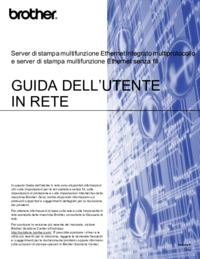



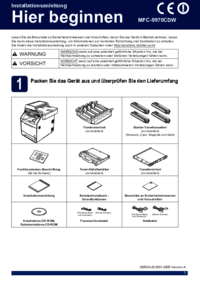



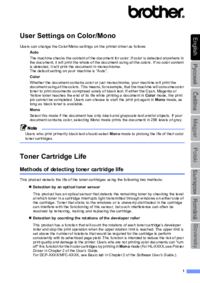


 (66 pages)
(66 pages) (16 pages)
(16 pages)







Comments to this Manuals